Bạn đang muốn nâng cấp máy tính lên hệ điều hành mới nhất của Microsoft? Việc tải Win 10 từ trang chủ chính thức của Microsoft không chỉ đảm bảo bạn có phiên bản Windows chính hãng, an toàn mà còn đơn giản hơn bạn nghĩ. Bài viết này sẽ hướng dẫn bạn chi tiết cách Tải Win 10 Từ Microsoft một cách nhanh chóng và dễ dàng.
Tại Sao Nên Tải Win 10 Từ Microsoft?
Việc tải Win 10 từ Microsoft mang đến nhiều lợi ích so với việc sử dụng các nguồn không rõ nguồn gốc:
- An toàn và bảo mật: Bạn sẽ nhận được phiên bản Windows 10 chính hãng, không chứa virus, malware hay phần mềm độc hại.
- Luôn được cập nhật: Microsoft thường xuyên phát hành bản cập nhật vá lỗi và nâng cao bảo mật cho Windows 10. Khi tải Win 10 từ Microsoft, bạn sẽ luôn nhận được những bản cập nhật mới nhất.
- Hỗ trợ chính hãng: Nếu gặp bất kỳ vấn đề gì trong quá trình cài đặt hoặc sử dụng, bạn có thể liên hệ với bộ phận hỗ trợ của Microsoft để được trợ giúp.
Các Bước Tải Win 10 Từ Microsoft
Dưới đây là hướng dẫn chi tiết cách tải Win 10 từ Microsoft:
Bước 1: Chuẩn Bị Trước Khi Tải
- Kiểm tra cấu hình máy tính: Đảm bảo máy tính của bạn đáp ứng đủ yêu cầu cấu hình để cài đặt Win 10.
- Sao lưu dữ liệu quan trọng: Việc cài đặt Win 10 có thể khiến bạn mất dữ liệu. Hãy sao lưu tất cả dữ liệu quan trọng như tài liệu, hình ảnh, video… sang ổ cứng ngoài hoặc dịch vụ lưu trữ đám mây.
- Chuẩn bị USB hoặc DVD: Bạn cần một USB hoặc DVD có dung lượng tối thiểu 8GB để tạo bộ cài đặt Win 10.
Bước 2: Tải Công Cụ Tạo Bộ Cài Đặt Win 10
- Truy cập trang web chính thức của Microsoft để tải công cụ Media Creation Tool.
- Chọn phiên bản Windows 10 phù hợp với máy tính của bạn (32-bit hoặc 64-bit).
 Tải công cụ tạo bộ cài đặt Win 10
Tải công cụ tạo bộ cài đặt Win 10
Bước 3: Tạo Bộ Cài Đặt Win 10
- Chạy công cụ Media Creation Tool và chọn “Tạo phương tiện cài đặt cho một máy tính khác”.
- Chọn ngôn ngữ, phiên bản Windows 10 và kiến trúc (32-bit hoặc 64-bit) phù hợp.
- Chọn loại phương tiện bạn muốn sử dụng: USB hoặc DVD.
- Làm theo hướng dẫn trên màn hình để hoàn tất quá trình tạo bộ cài đặt.
Bước 4: Cài Đặt Win 10
- Khởi động lại máy tính và boot từ USB hoặc DVD chứa bộ cài đặt Win 10.
- Làm theo hướng dẫn trên màn hình để hoàn tất quá trình cài đặt.
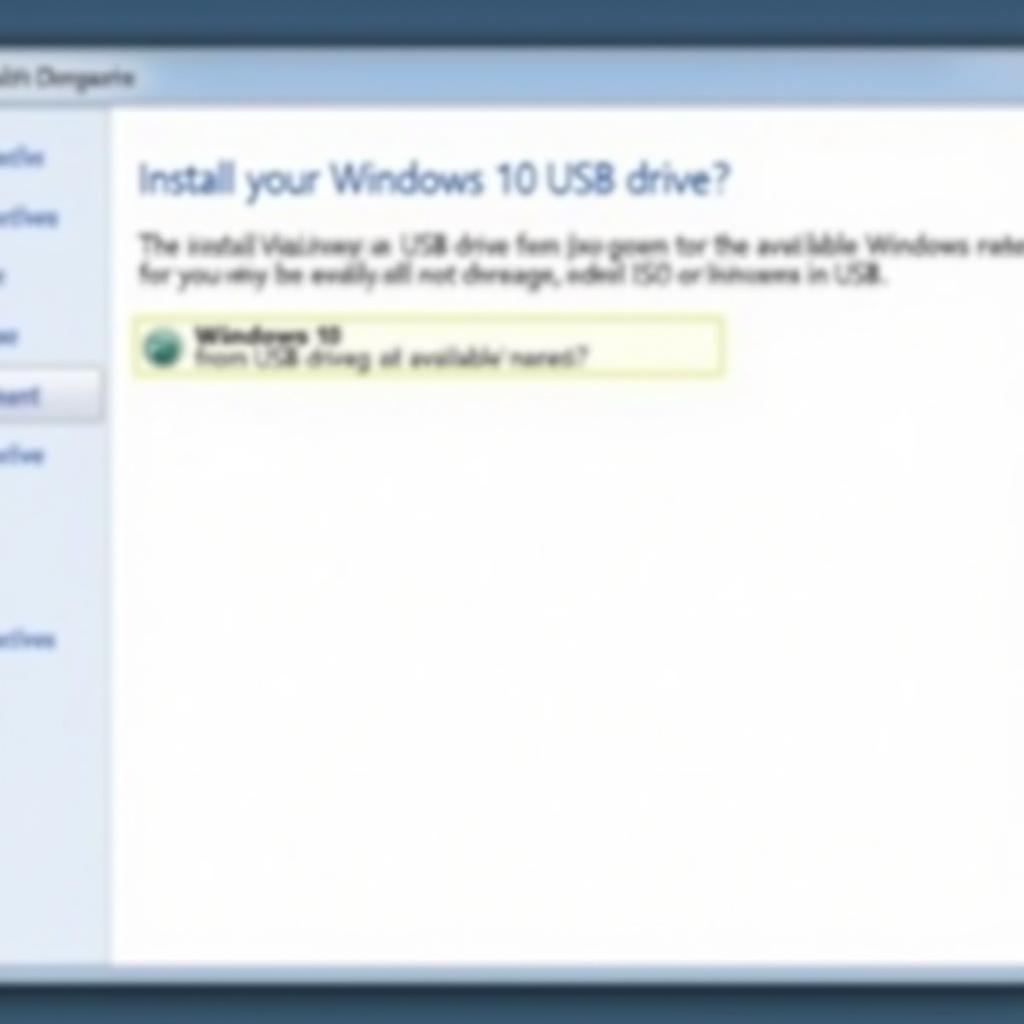 Cài đặt Win 10 từ USB
Cài đặt Win 10 từ USB
Một Số Lưu Ý Khi Tải Win 10 Từ Microsoft
- Kiểm tra kỹ thông tin trước khi tải: Đảm bảo bạn đã chọn đúng phiên bản Windows 10, ngôn ngữ và kiến trúc phù hợp với máy tính của mình.
- Sử dụng kết nối internet ổn định: Quá trình tải Win 10 có thể mất thời gian, đặc biệt là khi bạn sử dụng kết nối internet chậm.
- Kiên nhẫn: Quá trình cài đặt Win 10 có thể mất từ 30 phút đến vài giờ tùy thuộc vào cấu hình máy tính của bạn.
Kết Luận
Tải Win 10 từ Microsoft là cách an toàn và đơn giản nhất để nâng cấp hệ điều hành cho máy tính của bạn. Hy vọng bài viết này đã cung cấp cho bạn đầy đủ thông tin hữu ích để tự tin thực hiện. Nếu gặp bất kỳ vấn đề gì trong quá trình tải Win 10 từ Microsoft, đừng ngần ngại liên hệ với chúng tôi để được hỗ trợ.
Câu Hỏi Thường Gặp (FAQ)
1. Tôi có cần phải gỡ bỏ hệ điều hành cũ trước khi cài đặt Win 10 không?
Không, bạn có thể chọn giữ lại hoặc xóa toàn bộ dữ liệu và cài đặt Win 10 mới hoàn toàn.
2. Tôi có cần phải nhập key bản quyền khi cài đặt Win 10 không?
Bạn có thể bỏ qua bước nhập key bản quyền và kích hoạt sau khi cài đặt xong.
3. Tôi có thể nâng cấp từ Win 7 hoặc Win 8 lên Win 10 miễn phí không?
Microsoft đã ngừng chương trình nâng cấp miễn phí từ Win 7 hoặc Win 8 lên Win 10.
4. Làm cách nào để kiểm tra máy tính của tôi có đáp ứng đủ yêu cầu cấu hình để cài đặt Win 10 không?
Bạn có thể kiểm tra thông số kỹ thuật của máy tính trên trang web của nhà sản xuất hoặc sử dụng phần mềm kiểm tra cấu hình.
5. Sau khi cài đặt Win 10, tôi có thể sử dụng lại các phần mềm và dữ liệu cũ của mình không?
Hầu hết các phần mềm và dữ liệu cũ của bạn sẽ tương thích với Win 10. Tuy nhiên, bạn nên sao lưu dữ liệu quan trọng trước khi cài đặt để tránh mất mát dữ liệu.
Tình huống thường gặp:
- Không thể tải được công cụ Media Creation Tool: Kiểm tra lại kết nối internet hoặc thử tải lại sau.
- Quá trình cài đặt bị lỗi: Kiểm tra lại dung lượng ổ cứng, cấu hình máy tính hoặc thử tạo lại bộ cài đặt.
- Không thể kích hoạt Windows 10: Kiểm tra lại key bản quyền hoặc liên hệ với bộ phận hỗ trợ của Microsoft.
Bài viết liên quan:
Bạn cần hỗ trợ?
Hãy liên hệ Số Điện Thoại: 0977602386, Email: [email protected] Hoặc đến địa chỉ: XXW4+72M, Việt Hưng, Hạ Long, Quảng Ninh, Việt Nam. Chúng tôi có đội ngũ chăm sóc khách hàng 24/7.